Sdílet padlet
Padlet lze sdílet mnoha způsoby. Nejjednodušší je sdílet adresu URL padletu, ale v závislosti na vašem padletu můžete upřednostnit jiný způsob sdílení. Zde je přehled možností sdílení. Všechny možnosti sdílení naleznete v nabídce Sdílení padletu.

Úprava nastavení soukromí
Před sdílením svého padletu byste se měli ujistit, že máte správně nastavenou ochranu soukromí. Každý padlet má několik nastavení soukromí a toto nastavení určuje, kdo může mít k padletu přístup.
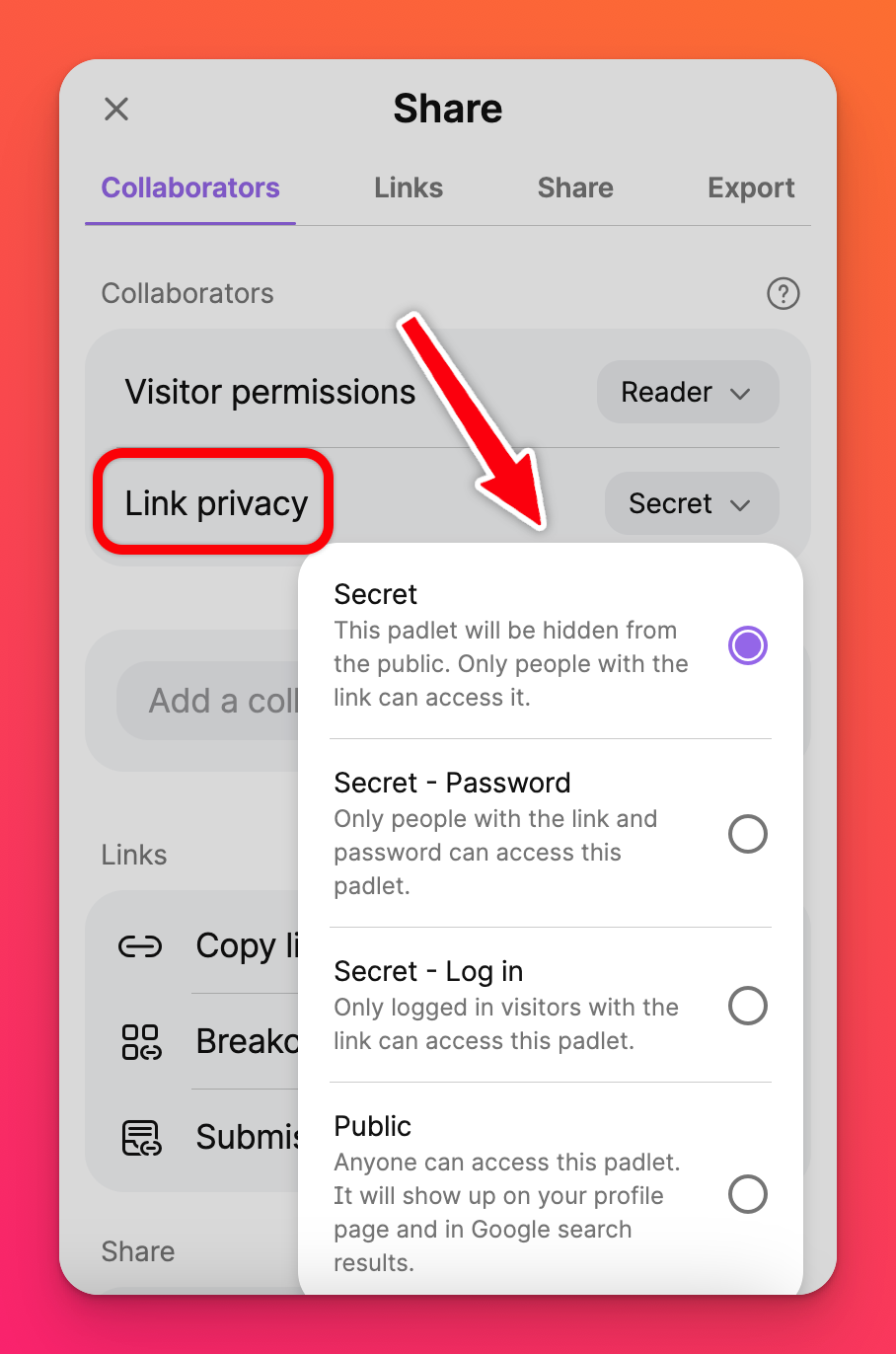
Tajné je výchozí nastavení soukromí pro jednotlivé uživatele, což znamená, že k padletu může přistupovat kdokoli s odkazem. Pokud však máte nastaveno například "Oprávnění návštěvníků" na hodnotu Bez přístupu, budete muset uživatele pozvat jako spolupracovníky, aby mohli k padletu přistupovat.
Možnosti sdílení
Nejjednodušší způsob sdílení padletu je zkopírovat a sdílet adresu URL padletu. Stačí kliknout na tlačítko Kopírovat odkaz do schránky a poté můžete odkaz vložit kamkoli.
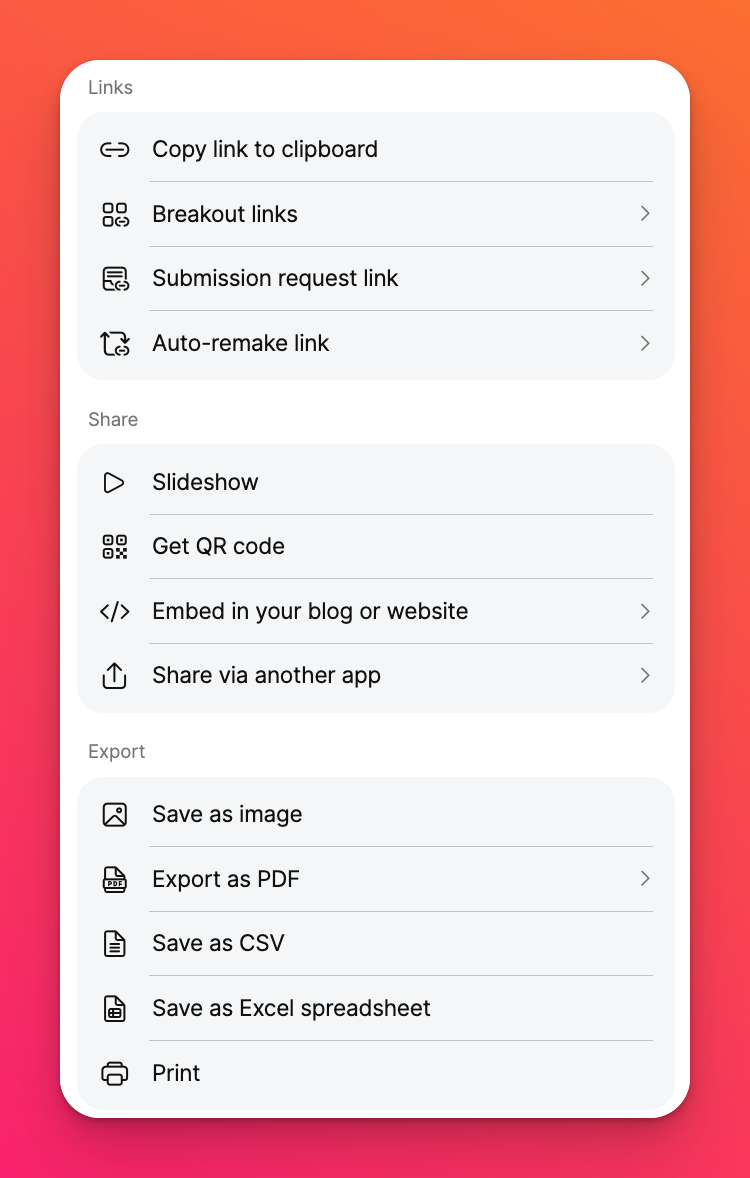
Zde je shrnutí všech možností sdílení.
Kopírovat odkaz do schránky: Zkopíruje odkaz na padlet, který můžete vložit a poslat komukoli, komu chcete.
Vyjmutí odkazu: Sdílí pouze určité části padletu a zbytek zůstane skrytý!
Odkaz na žádost o předložení: Zabraňuje uživatelům, aby viděli váš padlet předtím, než do něj přispějí.
Odkaz na automatické přepracování: Odesílá odkaz, který automaticky vygeneruje kopii padletu do účtu příjemce.
Slideshow: Slouží k vytvoření prezentace: Otevře novou kartu s prezentací vygenerovanou na základě vašeho padletu. Po otevření prezentace Slideshow můžete sdílet přímý odkaz na ni.
Získat QR kód: Vygeneruje QR kód. Padlet je podporován v mobilních a desktopových aplikacích i v preferovaném prohlížeči.
Vložení do blogu nebo na webové stránky: Poskytuje kódy pro vložení, které lze zkopírovat a vložit na váš web.
Sdílení prostřednictvím jiné aplikace: Návrh nových příspěvků na Facebooku, X (Twitter) nebo otevření v aplikaci Zoom. Padlet můžete sdílet také v aplikaci Google Classroom.
Sdílení s uživateli uvnitř vaší organizace
Pokud máte ve své organizaci nebo škole předplacený Padlet - zde se dozvíte, jak sdílet padlety s ostatními uživateli v rámci organizace!
Sdílení s uživateli mimo vaši organizaci
Pokud máte předplatné Padletu ve své organizaci nebo škole a chcete sdílet padlet s uživateli mimo účet, klikněte zde!

